Samsung SCH-U640EKAVZW User Manual
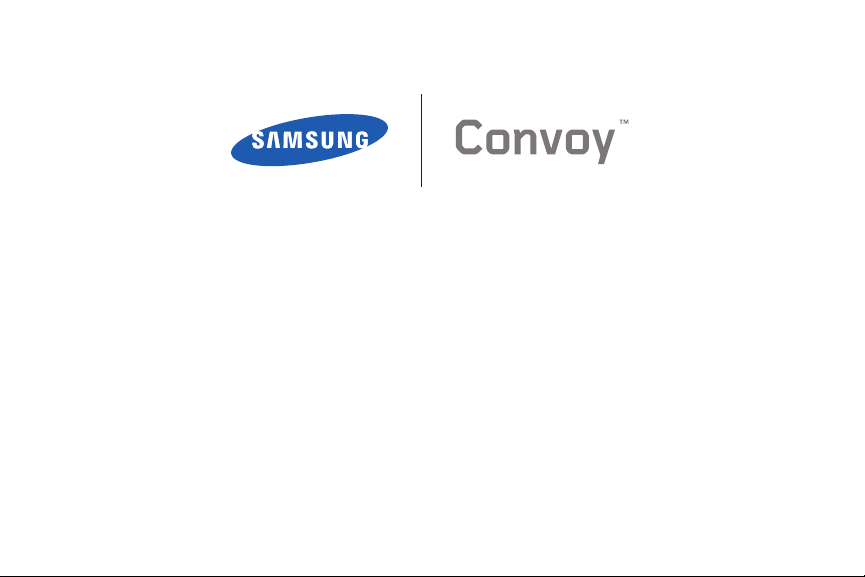
TELÉFONO MÓVIL PORTÁTIL
Completamente Digital
Manual del usuario
Lea este manual antes de usar el
teléfono y consérvelo para consultarlo en el futuro.
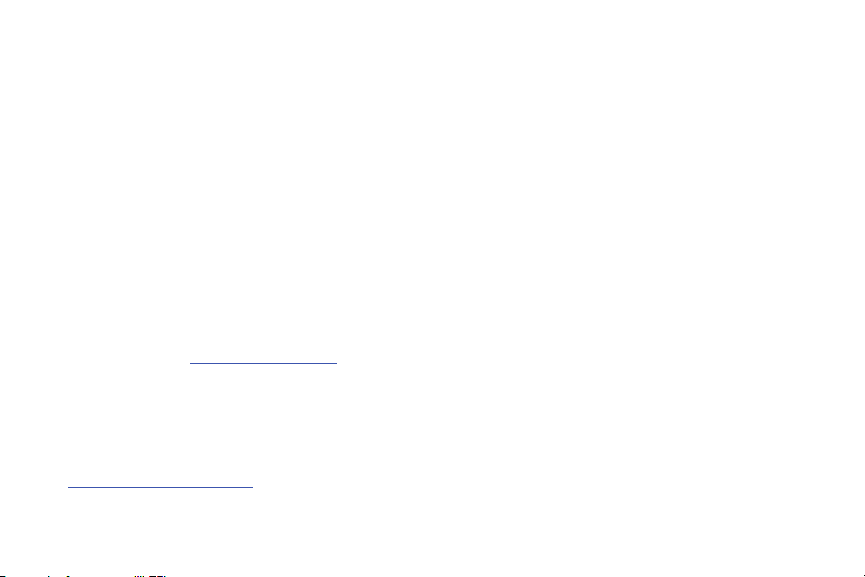
Propiedad intelectual
Toda la propiedad intelectual, según se describe a continuación, ya sea propiedad de Samsung o que de otra forma pertenezca a Samsung o
a sus proveedores respectivos, que esté relacionada con el teléfono SAMSUNG, incluida, entre otros, los accesorios, las piezas o el software
relacionados con el mismo (el "Sistema del teléfono"), es propiedad de Samsung y está protegida bajo las leyes federales, estatales y las
disposiciones de tratados internacionales. La propiedad intelectual incluye, entre otros, las invenciones (que puedan o no patentarse), las
patentes, los secretos comerciales, derechos de autor, software, los programas de cómputo y la documentación conexa y demás obras de
autoría. Queda prohibido infringir o contravenir de cualquier otra forma los derechos obtenidos en virtud de la Propiedad intelectual.
Además, usted se compromete a no modificar, preparar obras derivadas, realizar la ingeniería inversa, descompilar, desensamblar, ni de
otra forma tratar de crear código fuente a partir del software (ni tampoco intentar lo antes indicado). A usted no se le transfiere ni derecho ni
título alguno de propiedad sobre la Propiedad intelectual. SAMSUNG y sus proveedores retienen todos los derechos aplicables a la Propiedad
intelectual.
Samsung Telecommunications America (STA), LLC
Oficina central: Centro de atención al cliente:
1301 E. Lookout Drive 1000 Klein Rd.
Richardson, TX 75082 Plano, TX 75074
Tel. sin costo: 1.888.987.HELP (4357)
Dirección de Internet:
©
2009 Samsung Telecommunications America, LLC es una marca comercial registrada de Samsung Electronics America, Inc. y sus
entidades relacionadas.
¿Tiene preguntas acerca de su teléfono móvil de Samsung?
Para obtener información y ayuda las 24 horas del día, ofrecemos un nuevo sistema de preguntas frecuentes y sistema de respuesta
automatizada (Automated Response System, o ARS) en:
www.samsungtelecom.com/support
http://www.samsungusa.com
U640_Convoy_ English_CG18_KR_083109_F10
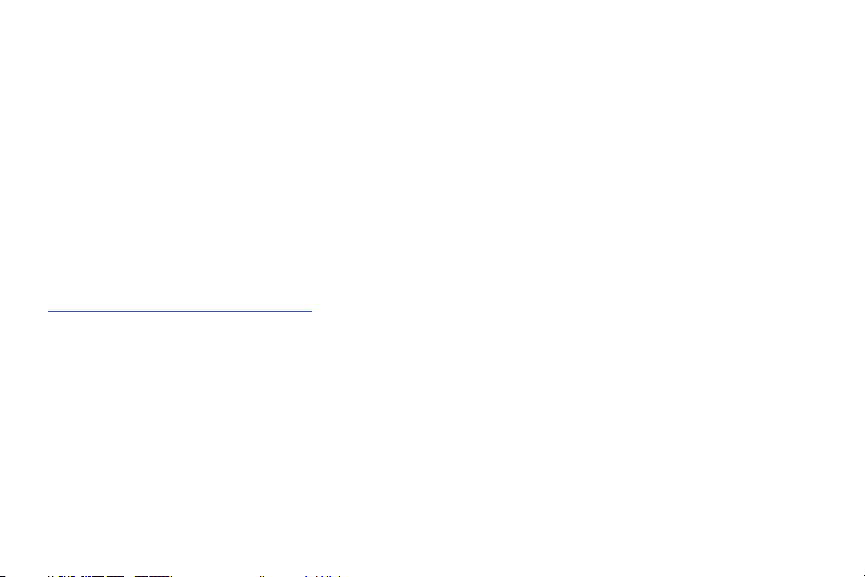
GH68-22369A
Impreso en Corea
El software T9 Text Input se usa bajo licencia de Tegic Communications y está protegido por las patentes en los Estados Unidos 5,818,437;
U.S. Pat. 5,953,541; U.S. Pat. 6,011,554 y otras patentes en trámite.
®
ACCESS
y NetFront™ son marcas comerciales o marcas comerciales registradas de ACCESS Co., Ltd.en Japón y otros países.
La palabra marca Bluetooth®, su logotipo (el "diseño de la B" estilizada) y la marca comercial combinada (la palabra marca Bluetooth y el
"diseño de la B" estilizada) son marcas comerciales registradas y propiedad exclusiva de Bluetooth SIG.
TM
microSD
y el logotipo de microSD son marcas comerciales registradas de SD Card Association.
Convoy™ es una marca comercial de Verizon Wireless.
Software de código abierto
Algunos componentes de software de este producto incorporan códigor de origen cubiertos bajo la Licencia Pública General (GPL) de GNU,
Licencia Pública General Menor (LGPL) de GNU, Licencia OpenSSL, Licencia BSD y otras licencias de origen libre. Para obtener el código de
origen cubierto bajo las licencias de origen libre, visite:
http://www.samsungnetwork.com/Home/opensource
.
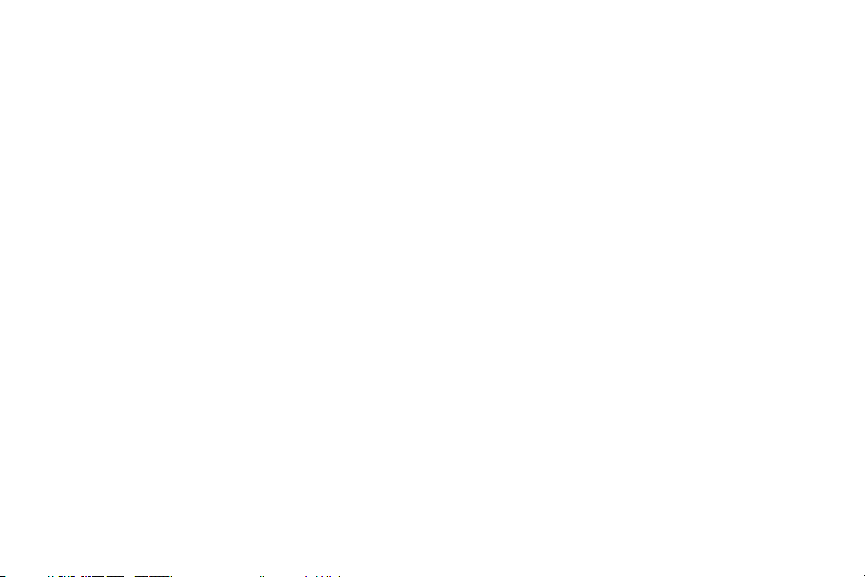
Descargo de responsabilidad de las garantías; exclusión de responsabilidad
EXCEPTO SEGÚN SE ESTABLECE EN LA GARANTÍA EXPLÍCITA QUE APARECE EN LA PÁGINA DE GARANTÍA INCLUIDA CON EL PRODUCTO,
EL COMPRADOR ADQUIERE EL PRODUCTO "TAL CUAL" Y SAMSUNG NO OFRECE GARANTÍA EXPLÍCITA NI IMPLÍCITA DE ABSOLUTAMENTE
NINGÚN TIPO CON RESPECTO AL PRODUCTO, INCLUIDA, ENTRE OTRAS, LA DE CONDICIONES APTAS PARA LA VENTA O LA DE QUE EL
PRODUCTO SE ADECUA A LOS FINES O USOS ESPECÍFICOS PARA LOS QUE SE ADQUIRIÓ; EL DISEÑO, LA CONDICIÓN O CALIDAD DEL
PRODUCTO; EL DESEMPEÑO DEL PRODUCTO; LA MANO DE OBRA DEL PRODUCTO O DE LOS COMPONENTES CONTENIDOS EN EL MISMO; NI
LA DE CUMPLIMIENTO CON LOS REQUISITOS DE LEY, NORMA, ESPECIFICACIÓN O CONTRATO ALGUNO RELACIONADOS CON EL PRODUCTO.
NINGUNA PARTE DEL MANUAL DE INSTRUCCIONES DEBERÁ INTERPRETARSE COMO QUE SE OTORGA UNA GARANTÍA EXPLÍCITA O IMPLÍCITA
DE ABSOLUTAMENTE NINGÚN TIPO CON RESPECTO AL PRODUCTO. ADEMÁS, SAMSUNG NO SE HACE RESPONSABLE POR NINGÚN DAÑO
DE NINGÚN TIPO QUE RESULTE DE LA COMPRA O EL USO DEL PRODUCTO O QUE SURJA DEL INCUMPLIMIENTO DE LA GARANTÍA EXPLÍCITA,
INCLUIDOS LOS DAÑOS INCIDENTALES, ESPECIALES O RESULTANTES NI POR LA PÉRDIDA DE GANANCIAS O BENEFICIOS ESPERADOS.
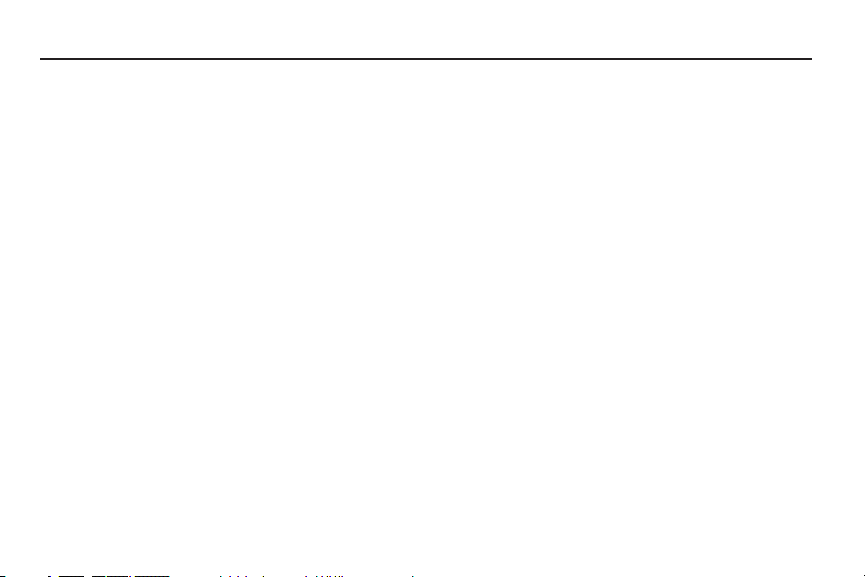
Contenido
Sección 1: Cómo Empezar .............................................4
Explicación de este manual del usuario . . . . . . . . . . . . . . . . . . 4
Notas y Consejos . . . . . . . . . . . . . . . . . . . . . . . . . . . . . . . . . . . 4
Ventanillas de diálogo . . . . . . . . . . . . . . . . . . . . . . . . . . . . . . . 4
Uso de la batería . . . . . . . . . . . . . . . . . . . . . . . . . . . . . . . . . . . 5
Encender y apagar el teléfono . . . . . . . . . . . . . . . . . . . . . . . . 11
Programación del correo de voz . . . . . . . . . . . . . . . . . . . . . . . 12
Introducción y extracción de la tarjeta de memoria . . . . . . . . . 13
Dar formato a la tarjeta de memoria . . . . . . . . . . . . . . . . . . . . 14
Sección 2: Explicación del Teléfono ............................15
Características del teléfono . . . . . . . . . . . . . . . . . . . . . . . . . . 15
Vista del teléfono cerrado . . . . . . . . . . . . . . . . . . . . . . . . . . . . 15
Vista abierta del teléfono (modo vertical) . . . . . . . . . . . . . . . . 17
Teclas de Comando . . . . . . . . . . . . . . . . . . . . . . . . . . . . . . . . 18
Explicación de los componentes de la pantalla inicial . . . . . . . 20
Glosario de iconos . . . . . . . . . . . . . . . . . . . . . . . . . . . . . . . . . 20
Sección 3: Funciones de las Llamadas ......................27
Realización de llamadas . . . . . . . . . . . . . . . . . . . . . . . . . . . . . 27
Contestación de llamadas . . . . . . . . . . . . . . . . . . . . . . . . . . . 27
Opciones de las llamadas en progreso . . . . . . . . . . . . . . . . . . 27
Llamadas Recientes . . . . . . . . . . . . . . . . . . . . . . . . . . . . . . . . 28
Contactos . . . . . . . . . . . . . . . . . . . . . . . . . . . . . . . . . . . . . . . 31
Roaming . . . . . . . . . . . . . . . . . . . . . . . . . . . . . . . . . . . . . . . . 32
Comandos de Voz . . . . . . . . . . . . . . . . . . . . . . . . . . . . . . . . . 33
Sección 4: Navegación por los Menús .......................41
Navegación por los menús . . . . . . . . . . . . . . . . . . . . . . . . . . . 41
Resumen de menús . . . . . . . . . . . . . . . . . . . . . . . . . . . . . . . . 43
Sección 5: Explicación de los Contactos .................... 49
Apertura del menú Contactos . . . . . . . . . . . . . . . . . . . . . . . . 49
Iconos de contactos . . . . . . . . . . . . . . . . . . . . . . . . . . . . . . . . 49
Añadir un contacto . . . . . . . . . . . . . . . . . . . . . . . . . . . . . . . . 50
Añadir pausas . . . . . . . . . . . . . . . . . . . . . . . . . . . . . . . . . . . . 53
Grupos de contactos . . . . . . . . . . . . . . . . . . . . . . . . . . . . . . . 54
Búsqueda de una entrada de contactos . . . . . . . . . . . . . . . . . 58
Editar una entrada de contacto existente . . . . . . . . . . . . . . . . 58
Eliminar una entrada de contactos . . . . . . . . . . . . . . . . . . . . . 59
Asistente para copia segura . . . . . . . . . . . . . . . . . . . . . . . . . . 59
Marcación rápida . . . . . . . . . . . . . . . . . . . . . . . . . . . . . . . . . . 60
Mi tarjeta de identificación . . . . . . . . . . . . . . . . . . . . . . . . . . 61
Búsqueda de mi propio número telefónico . . . . . . . . . . . . . . . 61
Contactos de Emergencia . . . . . . . . . . . . . . . . . . . . . . . . . . . 62
Sección 6: Introducción de Texto ................................ 63
Sección 7: Mensajería ................................................. 65
Tipos de mensajes . . . . . . . . . . . . . . . . . . . . . . . . . . . . . . . . . 65
Cambio de la programación de mensajes . . . . . . . . . . . . . . . 65
Creación y envío de mensajes de texto . . . . . . . . . . . . . . . . . 66
Creación y envío de mensajes de foto . . . . . . . . . . . . . . . . . . 67
Creación y envío de mensajes de video . . . . . . . . . . . . . . . . . 69
1
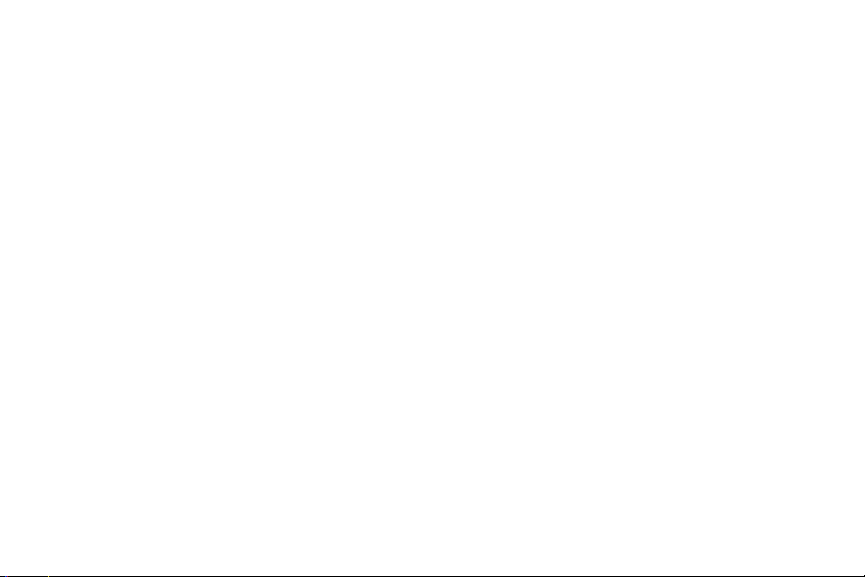
Creación y envío de mensajes de voz . . . . . . . . . . . . . . . . . . . 70
Recibir mensajes nuevos . . . . . . . . . . . . . . . . . . . . . . . . . . . . 71
Carpetas de mensajes . . . . . . . . . . . . . . . . . . . . . . . . . . . . . .76
Correo de Voz . . . . . . . . . . . . . . . . . . . . . . . . . . . . . . . . . . . . . 86
Mensaje Instantáneo Móvil . . . . . . . . . . . . . . . . . . . . . . . . . . .87
Correo Electrónico . . . . . . . . . . . . . . . . . . . . . . . . . . . . . . . . .87
Chatear . . . . . . . . . . . . . . . . . . . . . . . . . . . . . . . . . . . . . . . . .88
Sección 8: Cambio de Programación .........................89
Mi Verizon . . . . . . . . . . . . . . . . . . . . . . . . . . . . . . . . . . . . . . .89
Herramientas . . . . . . . . . . . . . . . . . . . . . . . . . . . . . . . . . . . . . 89
Menú de Bluetooth . . . . . . . . . . . . . . . . . . . . . . . . . . . . . . . .89
Programación de Sonidos . . . . . . . . . . . . . . . . . . . . . . . . . . . . 93
Programación de Presentación en Pantalla . . . . . . . . . . . . . . . 96
Programación de Teléfono . . . . . . . . . . . . . . . . . . . . . . . . . . 102
Programación de Llamada . . . . . . . . . . . . . . . . . . . . . . . . . . 110
TTY . . . . . . . . . . . . . . . . . . . . . . . . . . . . . . . . . . . . . . . . . . . . 110
Memoria . . . . . . . . . . . . . . . . . . . . . . . . . . . . . . . . . . . . . . . . 113
Modo de USB . . . . . . . . . . . . . . . . . . . . . . . . . . . . . . . . . . . . 114
Información de Teléfono . . . . . . . . . . . . . . . . . . . . . . . . . . . . 115
Sección 9: Centro de Medios ....................................116
Centro de Medios . . . . . . . . . . . . . . . . . . . . . . . . . . . . . . . . .116
Música y Tonos . . . . . . . . . . . . . . . . . . . . . . . . . . . . . . . . . .116
Foto y video . . . . . . . . . . . . . . . . . . . . . . . . . . . . . . . . . . . . . 118
Juegos . . . . . . . . . . . . . . . . . . . . . . . . . . . . . . . . . . . . . . . .123
Internet Móvil . . . . . . . . . . . . . . . . . . . . . . . . . . . . . . . . . . . .124
Navegar y Descargar . . . . . . . . . . . . . . . . . . . . . . . . . . . . . . 124
Extras . . . . . . . . . . . . . . . . . . . . . . . . . . . . . . . . . . . . . . . . . . 124
2
Sección 10: Música ................................................... 126
Introducción y extracción de la tarjeta microSD . . . . . . . . . . 126
Dar formato a la tarjeta de memoria . . . . . . . . . . . . . . . . . . . 126
Música y Tonos . . . . . . . . . . . . . . . . . . . . . . . . . . . . . . . . . . 126
Sección 11: Herramientas .......................................... 131
Comandos de Voz . . . . . . . . . . . . . . . . . . . . . . . . . . . . . . . . 131
Calculadora . . . . . . . . . . . . . . . . . . . . . . . . . . . . . . . . . . . . . 131
Calendario . . . . . . . . . . . . . . . . . . . . . . . . . . . . . . . . . . . . . . 133
Reloj Despertador . . . . . . . . . . . . . . . . . . . . . . . . . . . . . . . . . 135
Cronómetro . . . . . . . . . . . . . . . . . . . . . . . . . . . . . . . . . . . . . 136
Reloj Mundial . . . . . . . . . . . . . . . . . . . . . . . . . . . . . . . . . . . . 137
Bloc de Notas . . . . . . . . . . . . . . . . . . . . . . . . . . . . . . . . . . . . 137
Sección 12: PTT (“Push to Talk”) .............................. 139
Antes de hacer su primera llamada PTT (“Push to Talk”) . . . 139
Realizar y contestar llamadas PTT . . . . . . . . . . . . . . . . . . . . 139
Realizar una llamada PTT . . . . . . . . . . . . . . . . . . . . . . . . . . . 140
Realizar una llamada PTT usando el historial . . . . . . . . . . . . 140
Contestar llamadas PTT . . . . . . . . . . . . . . . . . . . . . . . . . . . . 141
Realizar llamadas PTT (teléfono cerrado) . . . . . . . . . . . . . . . 142
Uso de alertas de llamada . . . . . . . . . . . . . . . . . . . . . . . . . . 142
Uso de llamadas de Grupo . . . . . . . . . . . . . . . . . . . . . . . . . . 142
Realizar llamadas de Grupo . . . . . . . . . . . . . . . . . . . . . . . . . 142
Realizar una llamada de Grupo desde el Historial . . . . . . . . . 143
Realizar una llamada de Grupo sobre la marcha . . . . . . . . . . 143
Información de llamada de Grupo . . . . . . . . . . . . . . . . . . . . . 143
Guardar números PTT . . . . . . . . . . . . . . . . . . . . . . . . . . . . . 143
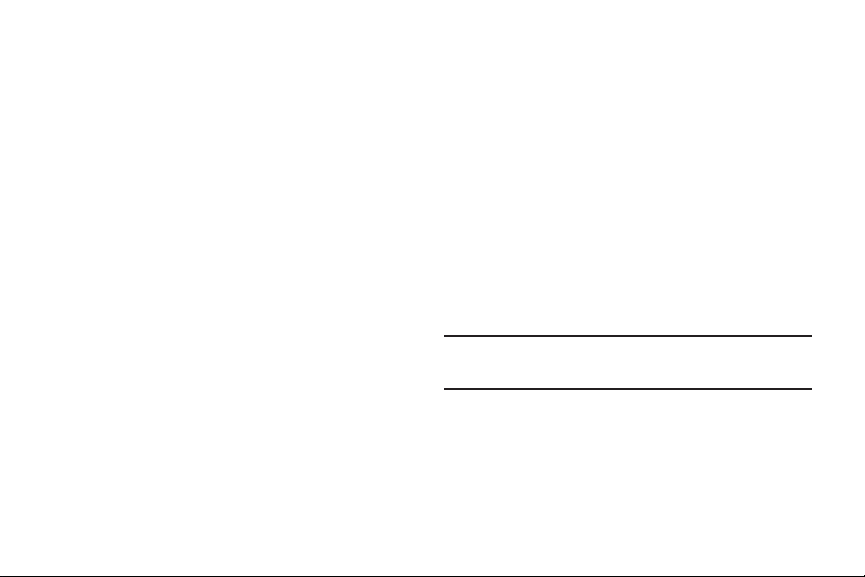
Creación de un Grupo . . . . . . . . . . . . . . . . . . . . . . . . . . . . . 143
Añadir miembros de Grupo al grupo . . . . . . . . . . . . . . . . . . . 144
Borrar entradas de grupo . . . . . . . . . . . . . . . . . . . . . . . . . . . 144
Sección 13: Internet Móvil .........................................145
Internet Móvil . . . . . . . . . . . . . . . . . . . . . . . . . . . . . . . . . . . . 145
Inicio de Internet Móvil . . . . . . . . . . . . . . . . . . . . . . . . . . . . . 145
Salir de Internet Móvil . . . . . . . . . . . . . . . . . . . . . . . . . . . . . 145
Navegar Internet . . . . . . . . . . . . . . . . . . . . . . . . . . . . . . . . . 145
Teclas suaves de Internet Móvil . . . . . . . . . . . . . . . . . . . . . . 146
Enlaces . . . . . . . . . . . . . . . . . . . . . . . . . . . . . . . . . . . . . . . . 147
Realizar una llamada mientras usa Internet Móvil . . . . . . . . . 147
Sección 14: Información de salud y seguridad ......... 148
Información de salud y seguridad . . . . . . . . . . . . . . . . . . . . . 148
Advertencia sobre la pantalla . . . . . . . . . . . . . . . . . . . . . . . . 149
Productos móviles de Samsung y reciclaje . . . . . . . . . . . . . . 149
Adaptador de viaje certificado por UL . . . . . . . . . . . . . . . . . . 149
Información al consumidor sobre los teléfonos móviles . . . . 149
Seguridad al conducir . . . . . . . . . . . . . . . . . . . . . . . . . . . . . 155
Escuchar con responsabilidad . . . . . . . . . . . . . . . . . . . . . . . 157
Entorno de funcionamiento . . . . . . . . . . . . . . . . . . . . . . . . . 158
Uso del teléfono cerca de otros dispositivos electrónicos . . . 159
Reglamentos para la compatibilidad de aparatos
auditivos FCC (HAC) para dispositivos móviles . . . . . . . . . 159
Atmósferas potencialmente explosivas . . . . . . . . . . . . . . . . . 161
Llamadas de emergencia . . . . . . . . . . . . . . . . . . . . . . . . . . . 161
Precauciones y aviso de la FCC . . . . . . . . . . . . . . . . . . . . . . 162
Otra información importante sobre la seguridad . . . . . . . . . . 163
Desempeño de producto . . . . . . . . . . . . . . . . . . . . . . . . . . . 163
Disponibilidad de varias funciones y tonos de timbre . . . . . . 164
Reserva de batería y tiempo de conversación . . . . . . . . . . . 164
Precauciones con la batería . . . . . . . . . . . . . . . . . . . . . . . . . 164
Cuidado y mantenimiento . . . . . . . . . . . . . . . . . . . . . . . . . . 166
Sección 15: Información de la garantía .................... 167
Garantía limitada estándar . . . . . . . . . . . . . . . . . . . . . . . . . . 167
Acuerdo de licencia del usuario final para el software . . . . . 170
Índice ........................................................................... 175
Nota: La pantalla principal es donde el teléfono espera que usted haga algo. No
aparece ningún menú y el teléfono no está realizando ninguna acción. Es el
punto de inicio para todos los pasos instructivos.
3
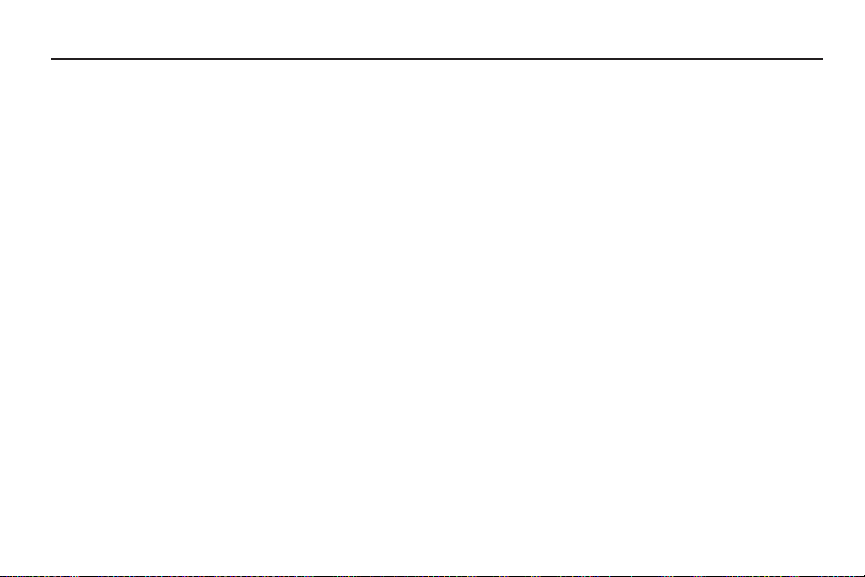
Sección 1: Cómo Empezar
Explicación de este manual del usuario
Los capítulos de este manual generalmente siguen el mismo orden
que los menús y submenús del teléfono. A partir de la página 175
aparece un amplio índice que constituye una referencia rápida a la
mayoría de las características.
También se incluye información importante acerca de seguridad que
usted debe saber antes de usar el teléfono. La mayoría de esta
información está cerca del final de esta guía, empezando en la
página 148.
Notas y Consejos
Esta guía contiene iconos y texto que están separados del resto.
Estos tienen como fin el resaltar información importante, ofrecer
métodos rápidos para activar funciones, definir términos y más. Las
definiciones para estos métodos son las siguientes:
•
Notas
: explican opciones alternas dentro de la función, el menú o el
submenú activo.
•
Consejos
: proporcionan métodos rápidos o innovadores para realizar
funciones relacionadas al tema en cuestión.
•
Importante
: señala información importante sobre la función activa que
pudiera afectar el desempeño o incluso hasta dañar el teléfono.
4
Esta sección le permite empezar a usar el teléfono después de
activar su servicio; configurar su correo de voz; comunicarse al
departamento de soporte técnico o recibir una explicación sobre
cómo se genera este manual.
Ventanillas de diálogo
Las ventanillas de diálogo le solicitan que tome alguna acción, le
informan del estado del teléfono o le advierten de situaciones como
la memoria baja. A continuación se describen las ventanillas de
diálogo y sus definiciones.
•
Elección
-Ejemplo: “¿GUARDAR MENSAJE?”
•
Reconfirmación
•
Desempeño
•
Completado
•
Información
•
Error
-Ejemplo: “¡ERROR DEL SISTEMA!”
•
Advertencia
-Ejemplo: “¿BORRAR TODOS LOS MENSAJES?”
-Ejemplo: “ENVIANDO...” “CONECTANDO...”
-Ejemplo: “MENSAJE ENVIADO”
-Ejemplo: “NUEVO MENSAJE”
-Ejemplo: “BATERÍA BAJA”, “¡MEMORIA LLENA!”
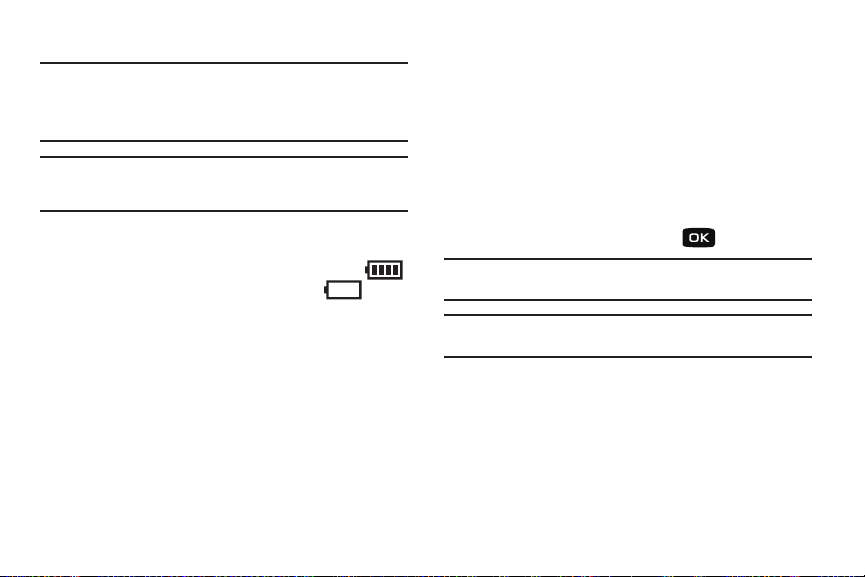
Uso de la batería
Nota:
Este teléfono viene con una batería de ión de litio recargable,
parcialmente cargada, y con un cargador de pared/USB.
Debe cargar la batería completamente antes de usar el teléfono por
primera vez. Una bate ría completamente descargada tarda hasta 4 horas
en cargarse.
¡Importante!:
Indicador de la batería
Aunque el teléfono puede usarse mientras la batería se está
cargando, la batería debe estar completamente cargada antes
del primer uso, de lo contrario pudiera dañar la batería.
El indicador de la batería , en la esquina superior derecha de la
pantalla, indica el nivel de carga de la batería. Cuatro barras
indican carga completa, mientras que el icono vacío indica
que la batería está casi vacía. Dos o tres minutos antes de que la
batería esté demasiado baja para funcionar, aparecerá un icono de
batería vacía parpadeando y se escuchará un tono. Si continúa
usando el teléfono sin cargarlo, éste se apagará.
Uso de baterías que no se apoyan
Los teléfonos de Samsung no funcionan con una batería no
compatible.
Cuando use una batería no compatible, escuchará una serie de
pitidos y verá un mensaje de advertencia que dice “
COMPATIBLE. CONSULTE LA GUÍA DEL USUARIO
BATERÍA NO
”. Si recibe esta
advertencia, la carga de la batería se ha suspendido.
Los accesorios de carga de Samsung (por ej.: cargador de pared y
adaptador del encendedor de cigarrillos) sólo cargarán una batería
autorizada por Samsung.
Para continuar usando el teléfono, presione .
Nota:
Cuando use una batería no compatible, el teléfono sólo puede usarse
durante la vida de la batería y no puede volver a cargarse.
¡Importante!:
Usar una batería no compatible pudiera causar daños al
teléfono. Sólo utilice una batería compatible con Samsung.
Cómo Empezar 5
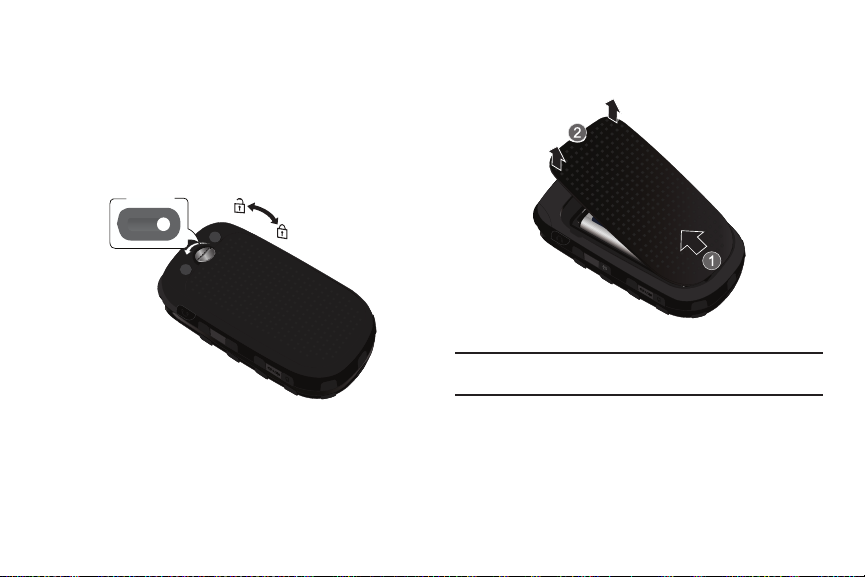
Instalación de la batería
*Incluido
1. Use una moneda o la herramienta para retirar la tapa de la
batería, incluida con su teléfono, para remover la tapa.
Insertelo en la ranura ubicada en la tapa trasera y gírela
hacia la izquierda para abrir la tapa de la batería (como se
muestra).
2.
Use las ranuras en la parte superior de la tapa para levantarla
y retirarla de la parte trasera del teléfono.
6
¡Advertencia!:
Al extraer la tapa de la batería con una uña, la uña pudiera
quebrarse.
3.
Introduzca el extremo superior de la batería en el
acoplamiento del teléfono, usando la flecha direccional
impresa en la batería. Los contactos dorados en el extremo de

la batería deben alinearse con los contactos en el teléfono.
Empuje el extremo inferior de la batería hacia abajo hasta que
se acomode debidamente.
4.
Con la batería debidamente instalada en el teléfono, vuelva a
poner la cubierta en el teléfono y gire el disco con ranura hacia
la derecha hasta que la cubierta quede asegurada.
*Incluido
Cómo Empezar 7

Extracción de la batería
*Incluido
1. Use una moneda o la herramienta para retirar la tapa de la
batería, incluida con su teléfono, para remover la tapa.
Insertelo en la ranura ubicada en la tapa trasera y gírela
hacia la izquierda para abrir la tapa de la batería (como se
muestra).
8
2.
Use las ranuras en la parte superior de la tapa para levantarla
y retirarla de la parte trasera del teléfono.

3.
*Incluido
Levante la batería sujetándola del extremo inferior y retírala.
4.
Con la batería debidamente instalada en el teléfono, vuelva a
poner la cubierta en el teléfono y gire el disco con ranura hacia
la derecha hasta que la cubierta quede asegurada.
Cómo Empezar 9
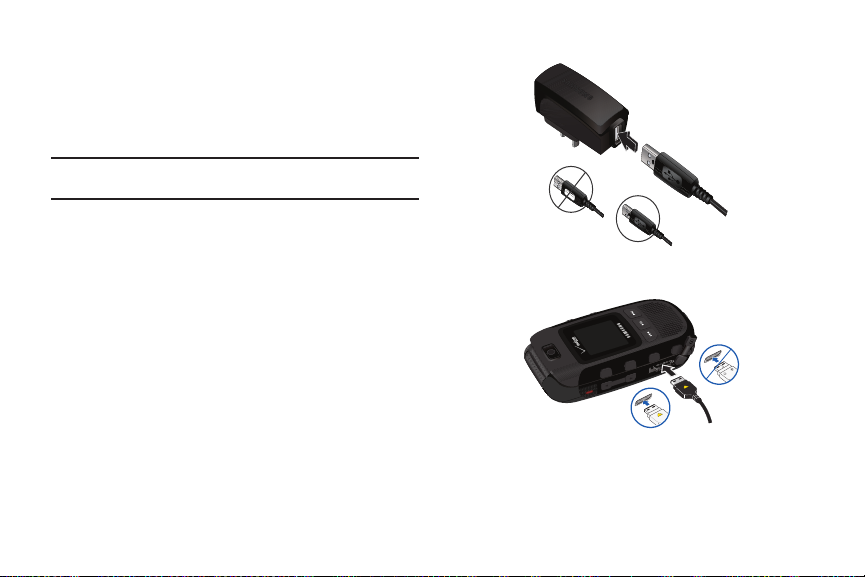
Correcto
Cable USB
Cargador
Incorrecto
+
Carga de la batería
El teléfono se alimenta de una batería de ión de litio estándar
recargable. Sólo use baterías y dispositivos de carga autorizados por
Samsung. Los accesorios de Samsung están diseñados para
maximizar la duración de la batería. Usar otros accesorios pudiera
invalidar la garantía y pudiera causar daños.
Nota:
Puede usar el teléfono mientras se carga, pero éste se cargará más
rápido cuando está apagado.
Cargador de pared/USB
El cargador de pared/USB es un cargador ligero y conveniente
que carga rápidamente el teléfono desde cualquier tomacorriente
120/ 220 VAC.
1. Conecte el cable USB con el cargador.
2.
Jale la cubierta del conector y gírela para exponer el conector.
Introduzca el extremo del adaptador del cargador de pared/
de USB, con la flecha hacia arriba, en el puerto del cargador
localizado en el costado izquierdo del teléfono.
10
Incorrecto
Correcto
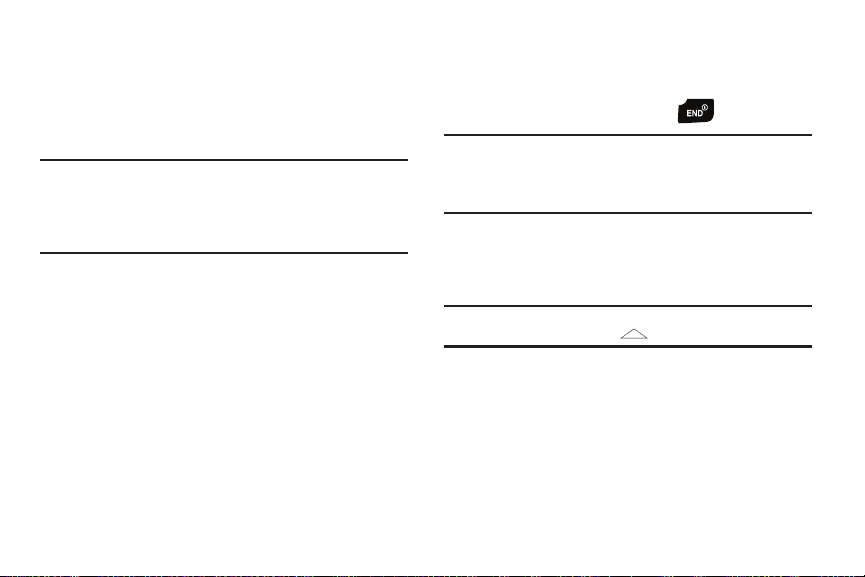
3.
Enchufe el cargador de pared a un tomacorriente de pared AC
estándar. Cuando el teléfono esté completamente cargado (el
icono de la batería estará inmóvil), desenchufe el cargador del
tomacorriente. Retire el adaptador del conector y devuelva la
cubierta del conector a su lugar.
¡Advertencia!:
Si el teléfono tiene una pantalla táctil, ésta responde mejor a
un toque ligero de la punta del dedo o a un apuntador no
metálico. Usar fuerza excesiva o un objeto metálico al
presionar la pantalla táctil pudiera dañar la superficie del
vidrio templado e invalidar la garantía. See “Información de la
garantía” on page 167.
Encender y apagar el teléfono
Para encender el teléfono
1. Abra la tapa, después presione y mantenga presionada la
Finalizar/Encender-Apagar
tecla de
Nota:
Como con cualquier otro dispositivo transmisor de radio, no toque la
antena interna ya que pudiera afectar la calidad de las llamadas y
pudiera causar que el teléfono funcione a un nivel de potencia más alto
del necesario. La antena interna está ubicada a lo largo de la parte
superior, en la parte trasera del teléfono.
2.
Una vez que el teléfono encuentre una señal, en la pantalla
aparecerá la hora, fecha y día.
3.
En ese momento podrá realizar y recibir llamadas.
Nota:
Si el teléfono está fuera del área de cobertura de Verizon Wireless,
aparecerá el icono de roaming en la parte superior de la pantalla.
.
Cómo Empezar 11
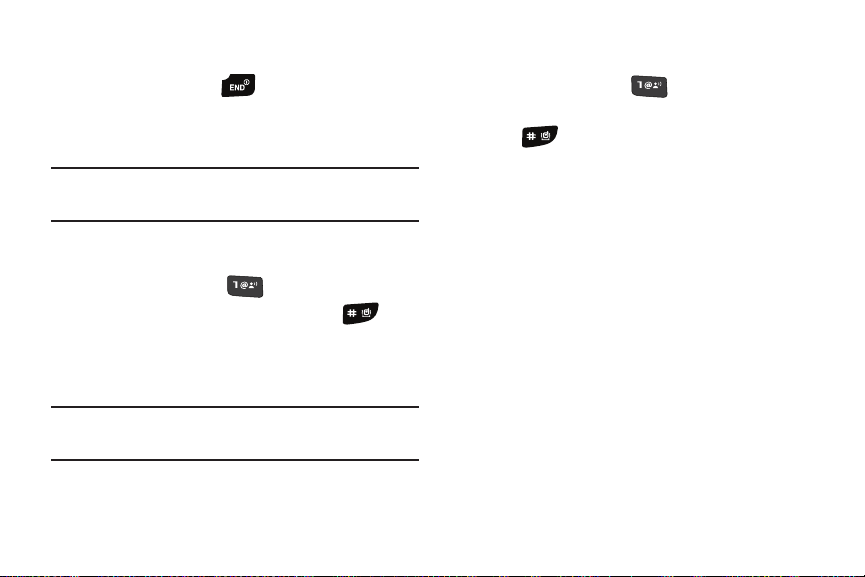
Para apagar el teléfono
䊳
Abra la tapa, después presione y mantenga presionada la tecla de
Finalizar/Encender-Apagar
.
Programación del correo de voz
Correo de Voz permite que quienes le llaman le dejen mensajes
de voz.
Nota:
Se aplican cargos por tiempo aire y por larga distancia. Los minutos de
móvil a móvil no se aplican a la configuración o recuperación del correo
de voz.
Para configurar el correo de voz
1. Desde la pantalla inicial, presione la tecla de
manténgala presionada .
2.
Cuando empiece el anuncio grabado, presione para
interrumpirlo (si corresponde). Empezará una guía didáctica
de instalación, fácil de seguir. Siga las instrucciones para
configurar su nueva contraseña y grabar un saludo.
Nota:
Una vez que haya configurado la cuenta del correo de voz, puede usar la
selección 5 Mensajes de Voz (bajo el menú Mensajería) para ver detalles
de los mensajes de voz en el buzón del correo de voz.
12
Correo de Voz
Para escuchar el correo de voz
1. Desde la pantalla inicial, presione la tecla de
manténgala presionada .
2.
Se le solicitará que ingrese su contraseña, seguida
por . Siga las indicaciones grabadas para escuchar
mensajes, cambiar opciones administrativas, etc.
y
Correo de Voz
y
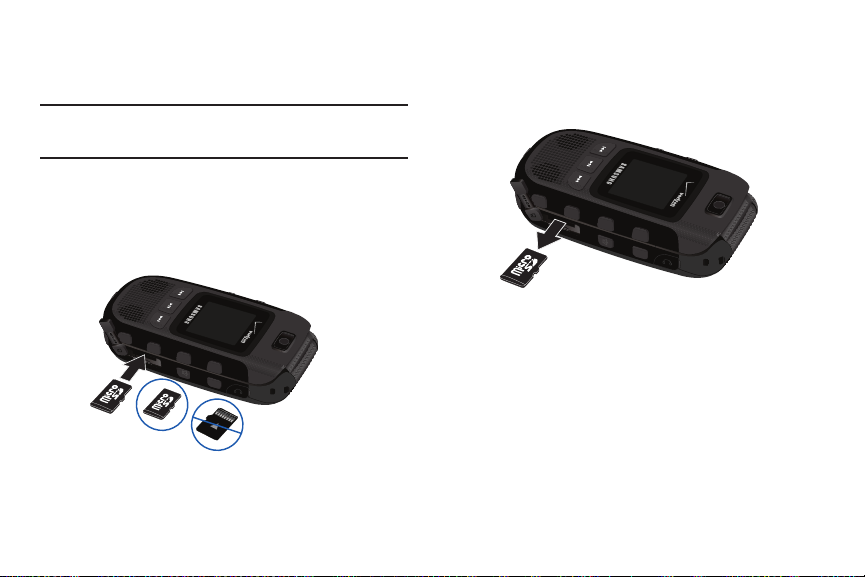
Introducción y extracción de la tarjeta de
Incorrecto
Correcto
memoria
Introducción de la tarjeta microSD™
Nota:
El teléfono no viene con una tarjeta de memori a microSD™, ésta se debe
comprar como un accesorio. Consulte a su proveedor de servicio para
obtener más información.
䊳
Levante la cubierta de tarjeta de memoria e introduzca la tarjeta,
con los contactos hacia abajo, en la ranura para tarjetas de
memoria hasta que se acomode debidamente. Consulte la
siguiente ilustración.
Extracción de la tarjeta de memoria
1. Jale la cubierta de la tarjeta microSD hacia afuera y gírela
para exponer la ranura.
2.
Presione la tarjeta microSD para que se suelte y extráigala.
Cómo Empezar 13
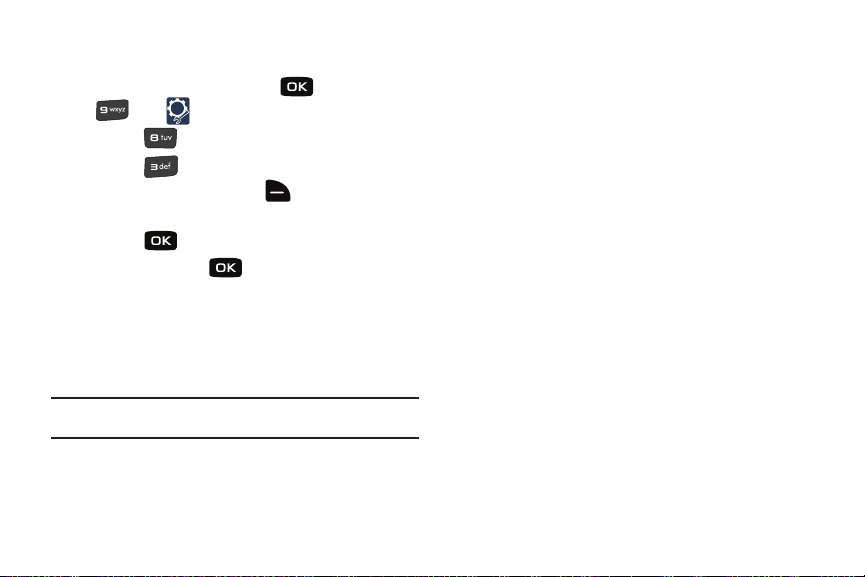
Dar formato a la tarjeta de memoria
Dar formato a la tarjeta microSD™ usando su Convoy™
1. Desde la pantalla inicial, presione para
para Programación y Herramientas.
2.
Presione
3.
Presione
4.
Presione la tecla suave derecha
5.
La opción
Memoria
.
Memoria de Tarjeta
Dar Formato a Tarjeta
estará resaltada.
Presione .
6.
Resalte Sí y presione para dar formato a la tarjeta
microSD™.
Dar formato a la tarjeta microSD™ usando su computadora
Para obtener la mejor reproducción de canciones guardadas en la
tarjeta de memoria microSD™, dele formato a la tarjeta de memoria
con el formato FAT32 de la computadora.
Nota:
Cualquier contenido guardado actualmente en la tarjeta de memoria
microSD™ se perderá después de realizar este procedimiento.
14
.
Opciones
MENÚ ➔
.
1. Introduzca la tarjeta de memoria microSD™ en el adaptador
de tarjetas SD (se vende por separado).
2.
Introduzca el adaptador de tarjetas SD en la ranura del lector
de tarjetas SD.
3.
Conecte el lector de tarjetas SD a un puerto USB en su
computadora personal.
4.
En su computadora, diríjase al directorio de
Computadora)
y resalte la unidad que representa el lector de
My Computer (Mi
tarjetas SD.
5.
Haga clic con el lado derecho del ratón y seleccione la opción
Format (Formato)
6.
Bajo la opción
FAT32
y haga clic en el botón
.
File System (Sistema de Archivo)
Start (Empezar)
. La tarjeta de
, seleccione
memoria microSD™ tendrá un nuevo formato.
7.
Extraiga la tarjeta microSD™ del lector de tarjetas SD y
Mi Música
colóquela de nuevo en el teléfono. El directorio
se
creará automáticamente en la tarjeta de memoria microSD™.
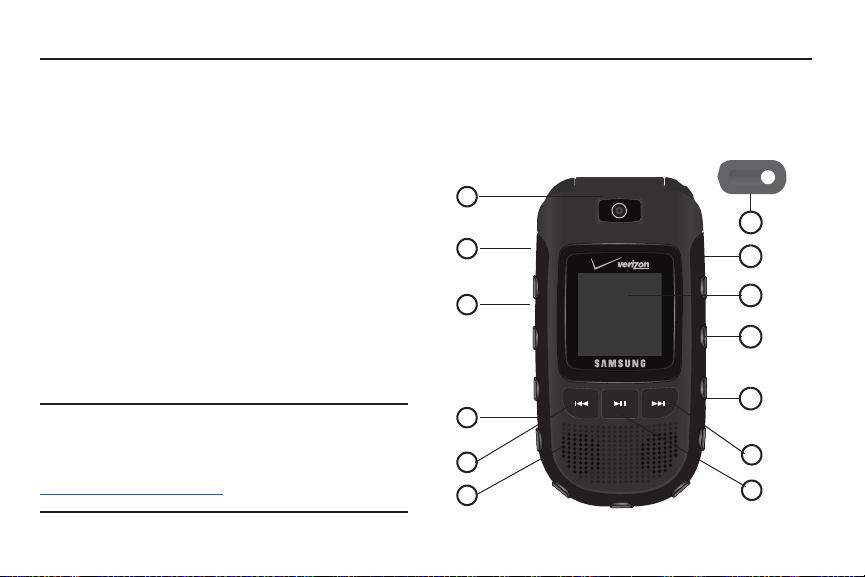
Sección 2: Explicación del Teléfono
1
2
3
4
7
8
9
10
11
12
5
6
13
Esta sección señala funciones clave del teléfono, así como pantallas
e iconos que aparecen cuando el teléfono está en uso.
Características del teléfono
–
Datos de alta velocidad (Tecnología 1x EvDo)
–
Tecnología de Posicionamiento Global (GPS) para VZ Navigator
–
PTT (“Push to Talk”)
–
Música de VCAST con Rhapsody® (suscripción, inalámbrico y
descargas a PC)
–
Organizador personal (calculadora, calendario, reloj despertador,
cronómetro, reloj mundial y bloc de notas)
–
Servicios de mensajería (mensajería de texto estándar y mejorada,
mensajería con foto, mensajería con video, mensajería con Email,
mensajería con voz, mensajería instantánea móvil y chateo
–
Cámara de 2.0 megapíxeles con modo de Foto Nocturna
–
Reconocimiento de voz avanzado
–
Altavoz
–
Tecnología inalámbrica Bluetooth®**
**El teléfono Convoy™ apoya los siguientes perfiles de Bluetooth: Juego de
audífono-micrófono, Manos Libres, Acceso Telefónico a Redes, Bluetooth Estéreo
para reproducir música, Acceso a Agenda Telefónica, Impresión Básica, Objeto
Push para vCard y vCalendar, y Puerto en Serie.
El teléfono Convoy™ no apoya todos los perfiles OBEX de Bluetooth. Visite
www.verizonwireless.com/bluetoothchart para verificar la compatibilidad entre el
vehículo y los accesorios.
Vista del teléfono cerrado
La siguiente ilustración muestra las principales características
externas del teléfono. Para una explicación de las características;
consulte
SM
“Características (vista cerrada)”
en la página 16.
Explicación del Teléfono 15
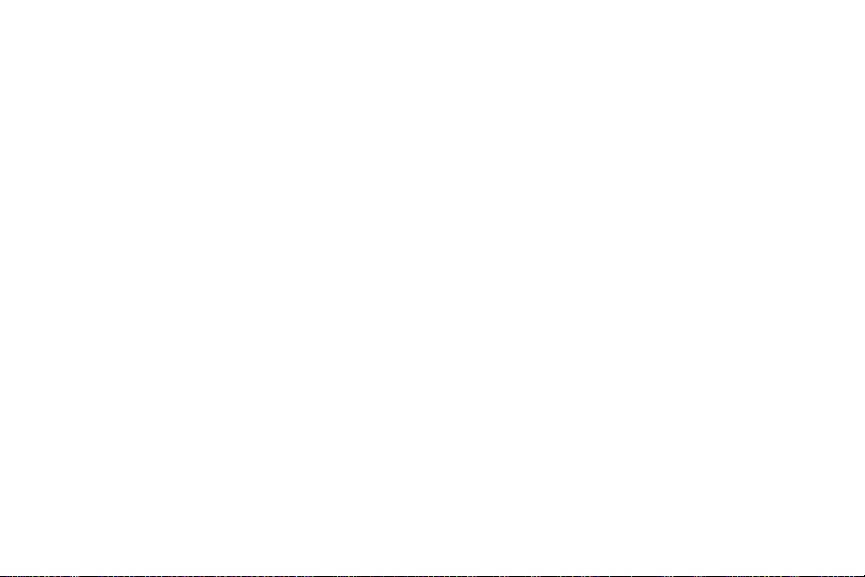
Características (vista cerrada)
1.
Lente de la Cámara
2.
Atajo/Tecla PTT (Push To Talk)
: Le permite tomar fotos y grabar video.
: Presione para iniciar un menú de
atajos.Cuando Push-to-Talk estará activado en el teléfono,
presiónela para iniciar la función PTT (Push to Talk).
3.
Tecla de Volumen
: le permite ajustar el volumen maestro o
ajustar el volumen de la voz durante una llamada. Para
silenciar el timbre durante una llamada entrante; presione la
tecla de volumen hacia arriba o hacia abajo. También presione
la tecla y manténgala presionada, para activar el modo Sonido
Apagado o el modo Normal.
4.
Conector de Alimentación/Accesorios
: el conector de interfase
para la alimentación de energía y accesorios se utiliza para
enchufar los accesorios de carga y también para conectar al
teléfono cualquier cable de accesorio disponible.
5.
Tecla de Retroceder:
mientras escucha una canción
presionada para retroceder la música. Presiónela para ir a la
canción anterior.
6.
Altavoz
: música, timbres y los sonidos se reproducen a través
del altavoz.
16
, manténgala
7.
Tecla de Reproducir/Pausa
: desde la pantalla principal
externa, presiónela para tener acceso a un menú externo de
aplicaciones con el teléfono cerrado. Para obtener más
información, consulte
en la página 127.
cerrado”
8.
Tecla de Avance Rápido
“Reproducir música con el teléfono
: presiónela con la luz de fondo
encendida para Bloquear/Desbloquear las teclas externas.
Manténgala presionada con la luz de fondo apagada para
Desbloquear las teclas externas. Mientras escucha una
canción, manténgala presionada para avanzar la música
rápidamente. Presiónela para ir a la siguiente canción.
9.
Ranura para la Tarjeta de Memoria microSD™
: le permite
introducir una tarjeta de memoria microSD™ (se vende por
separado) para añadir memoria adicional y capacidad de
almacenamiento.
10.
Tec la de l Al tavoz
: presione sin soltar esta tecla para activar o
desactivar la opción del altavoz.
11.
Pantalla Externa
: la pantalla externa indica la potencia de la
señal y de la batería, la hora, el día y la fecha. También
muestra llamadas o mensajes entrantes.
12.
Conector del Juego de Audífono y Micrófono de 2.5mm
permite conectar un juego de audífono y micrófono opcional
para sostener conversaciones en forma segura y cómoda.
13.
Herramienta para quitar la cubierta de la batería
bloquear/desbloquear la cubierta de la batería.
: le
: use para

Vista abierta del teléfono
2
5
4
3
1
6
8
7
9
10
12
11
13
14
(modo vertical)
La siguiente ilustración muestra las características principales del
teléfono.
Características
1.
Auricular
: el auricular le permite escuchar al interlocutor.
2.
Pantalla Interna
: muestra toda la información necesaria para
utilizar el teléfono.
3.
Tecla Dir ecc ion al
: esta tecla le permite desplazarse por las
opciones de menú del teléfono.
4.
Tecla Suave Izquierda
: esta tecla se utiliza para navegar por
los menús y las aplicaciones, seleccionando la opción
indicada en el área inferior izquierda de la pantalla.
5.
Tecla de Cámara/Videocámara
: presiónela para activar la
cámara y tomar fotos. Manténgala presionada para activar la
videocámara y tomar video.
6.
Tecla SEND (Enviar)
: le permite realizar o contestar una
llamada. Desde la pantalla inicial, presione esta tecla una vez
para ver el registro de todas las llamadas.
7.
Tecla del Correo de Voz
: manténgala presionada para activar el
correo de voz.
8.
Micrófono
: permite que su interlocutor le escuche.
9.
Tecla OK
: si se presiona al navegar por un menú, acepta la
selección resaltada en el menú o realiza una acción en una
aplicación.
10.
Tecla Suave Derecha
: esta tecla se usa para navegar por los
menús y las aplicaciones, seleccionando la opción indicada en
el área inferior derecha de la pantalla.
Explicación del Teléfono 17
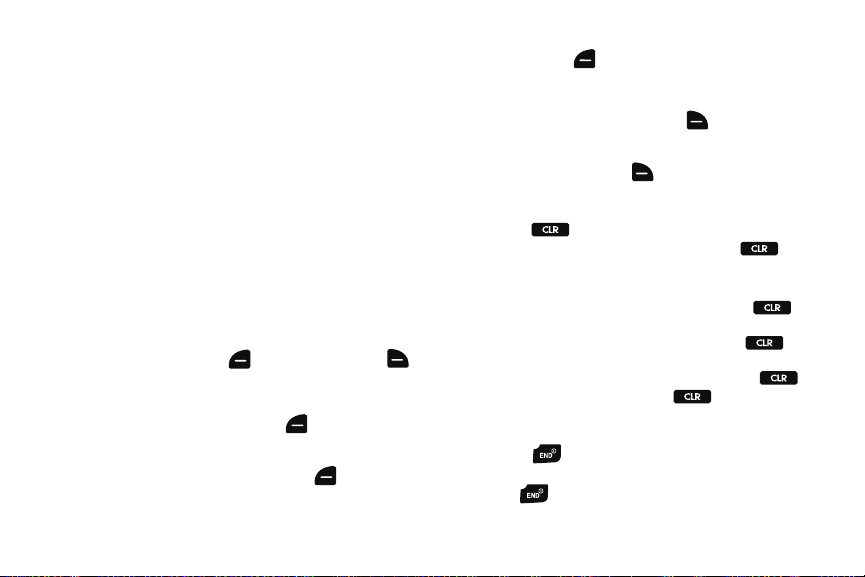
Tecla de Comandos de Voz
11.
: presiónela para acceder a los
comandos de voz.
12.
Tecla END (Finalización/Encender-Apagar)
: presiónela para
terminar una llamada. Manténgala presionada para encender
o apagar el teléfono. Cuando reciba una llamada, presione
esta tecla para enviar la llamada directamente al correo de
voz.
13.
Tecla CLR (Retroceso/Cancelar)
: elimina caracteres de la
pantalla cuando se encuentra en el modo de introducción de
texto. Presiónela para regresar al menú o pantalla anterior
cuando navegue por las funciones.
14.
Tecla del Modo de Vibración:
manténgala presionada para activar
el modo de vibración.
Teclas de Comando
Las funciones de las teclas suaves están determinadas por lo que
aparece arriba de cada una de ellas en la pantalla. Existen dos teclas
suaves, la tecla suave izquierda
Tecla suave izquierda
Algunas funciones de la tecla suave izquierda son las siguientes.
•
Presione la tecla suave
Mensaje (
Mensajería.
•
Cuando la función de la tecla suave izquierda sea
presione la tecla suave
Programación
configuración de la función.
18
y la tecla suave derecha .
izquierda) para abrir el menú
Programación
,
(izquierda) para ver la
•
Cuando la tecla suave izquierda sea
(izquierda) para editar un valor de Contacto o Perfil.
Corregir
Corregir
, presione la tecla suave
Tecla suave derecha
Algunas funciones de la tecla suave derecha son las siguientes.
•
Presione la tecla suave
Contacto
(derecha) para abrir la lista de
contactos.
•
Cuando la función de la tecla suave derecha sea
Opciones
tecla suave
(derecha) para ver más opciones del menú
Opciones
, presione la
activo.
Tecla CLR (cancelar)
La tecla
CLR
se usa para borrar o despejar números, texto o
símbolos de la pantalla. También puede usar la tecla para
regresar a un menú anterior o para regresar a la pantalla inicial
desde cualquier menú.
•
Si introduce un carácter incorrecto, presione brevemente para
retroceder y eliminar el carácter.
•
Para borrar la palabra anterior en una oración, presione y
manténgala presionada.
•
Para regresar un nivel en los menús, presione brevemente .
•
Presione y mantenga presionada la tecla para regresar a la
pantalla inicial.
Tecla END (finalizar)
La tecla
END
se utiliza para finalizar una llamada, regresar a la
pantalla inicial desde cualquier menú o cancelar el último comando.
•
Presione para desconectar las llamadas.
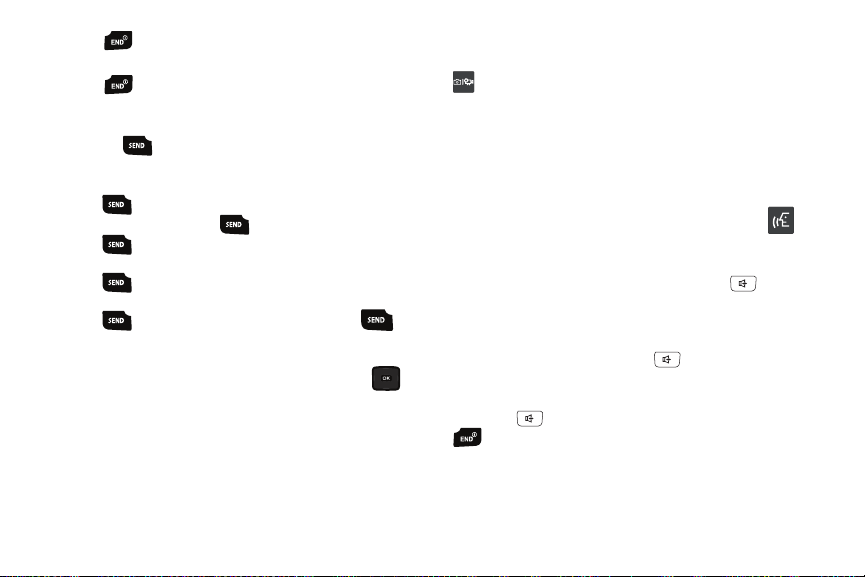
•
Presione para regresar a la pantalla inicial desde cualquier menú
o para cancelar la última información que se introdujo.
•
Presione para enviar una llamada entrante directamente al
Correo de Voz.
Tecla SEND (enviar)
La tecla
SEND
se utiliza para contestar llamadas, marcar
llamadas y recuperar los últimos números marcados, recibidos o
perdidos.
•
Presione para contestar las llamadas.
•
Introduzca un número y presione para realizar una llamada.
•
Presione desde la pantalla inicial para que aparezca una lista de
llamadas desde y hacia su teléfono.
•
Presione dos veces desde la pantalla inicial para llamar al
número marcado, recibido o perdido más reciente.
•
Presione para activar una llamada en espera. Presione
otra vez para regresar a la otra llamada.
Teclas direccionales
Use las teclas direccionales (arriba, abajo, izquierda, derecha)
para explorar menús, submenús y listas. Cada tecla también actúa
como un acceso directo para iniciar aplicaciones. Las teclas
direccionales pueden personalizarse para iniciar su aplicación
favorita. Para obtener más información, consulte
“Establecer Atajos”
en la página 103.
Tecla de cámara/videocámara
Desde la pantalla inicial, presione la tecla de
Cámara/Videocámara
para activar la cámara. Mientras está en el modo de cámara,
presione la tecla
Desde la pantalla inicial, mantenga presionada la tecla de
Videocámara
de videocámara, presione la tecla de
Cámara/Videocámara
otra vez para tomar una foto.
Cámara/
para activar la videocámara. Mientras está en el modo
Cámara/Videocámara
otra vez
para empezar la grabación de un video.
Tecla de comandos de voz
Desde la pantalla inicial, presione la tecla
Comandos de Voz
para activar Comandos de Voz.
Tecla del altavoz
Con el teléfono abierto, presione la tecla del
Altavoz (en el
costado derecho del teléfono) para cambiar de usar el auricular al
altavoz, antes o durante una llamada. Use las teclas de volumen
(ubicadas en el costado izquierdo del teléfono) para ajustar el
volumen. Presione la tecla del
Altavoz
para activar o
desactivar la opción del altavoz.
Al contestar una llamada, presione y mantenga presionada la tecla
del
Altavoz
. Para terminar la llamada, presione la tecla
. Después de terminar la llamada, la función del altavoz se
apagará automáticamente.
Explicación del Teléfono 19
END
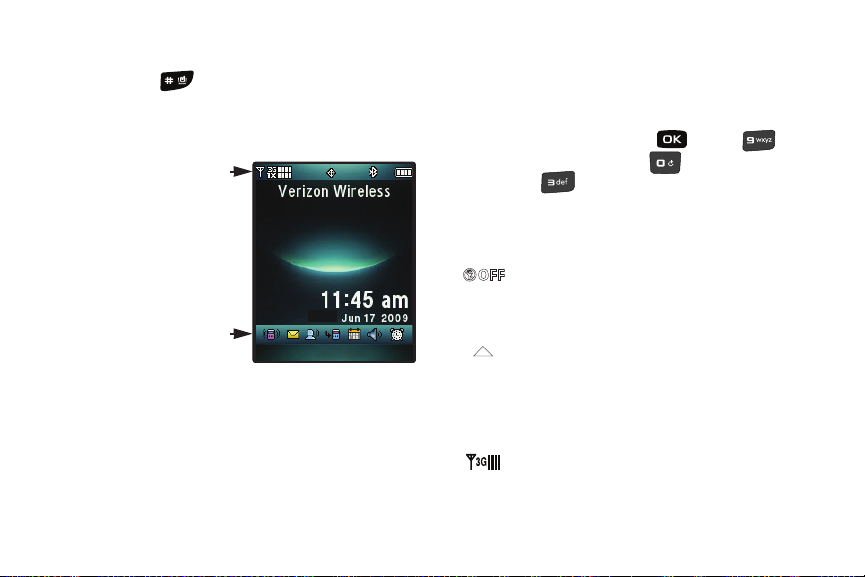
Tecla del modo de vibración
Mensaje ContactoMENÚ
Mie
Desde la pantalla inicial, presione y mantenga presionada la tecla del
Modo de Vibración
para establecer la alerta de llamadas
entrantes en vibración.
Explicación de los componentes de la pantalla inicial
La línea anunciadora superior
de la pantalla del teléfono
contiene iconos que indican el
estado de la red, el nivel de
carga de la batería, la potencia
de la señal, el tipo de conexión
y otra información más.
El área inferior de la pantalla
inicial muestra iconos que
indican el estado de las
características y funciones.
La siguiente lista contiene
iconos que pudieran aparecer en la pantalla.
20
Glosario de iconos
El Glosario de Iconos muestra una lista de iconos que aparecerán en
la línea anunciadora superior de la pantalla del teléfono, en la barra
de estado en la mitad inferior de la pantalla o cuando se está
realizando una función específica.
䊳
Desde la pantalla inicial, presione
Programación y Herramientas➔ para
Tel éf ono
➔ para
Glosario de Iconos
correspondiente al icono que le gustaría ver en el glosario.
Iconos de estado del sistema
Modo de
Avión: aparece cuando el modo autónomo está
activado. Cuando está encendido, todas las funciones de
radiofrecuencia están desactivadas, y no puede usar el
teléfono para realizar ni recibir llamadas.
Roaming: el teléfono está fuera de su área base. Durante el
roaming, otro proveedor inalámbrico pudiera estar
encargado de su llamada. La tarifa de servicio para esta
llamada pudiera ser más alta que para las llamadas que hace
dentro de su área base. Consulte Verizon Wireless para ver las
tarifas de roaming.
Red 3G: aparece cuando el teléfono está usando el protocolo
EVDO. Aparece cuando el teléfono está encendido e indica
la potencia actual de la señal. Más barras indican una señal
más fuerte.
Menú
➔ para
Información de
. Presione el número
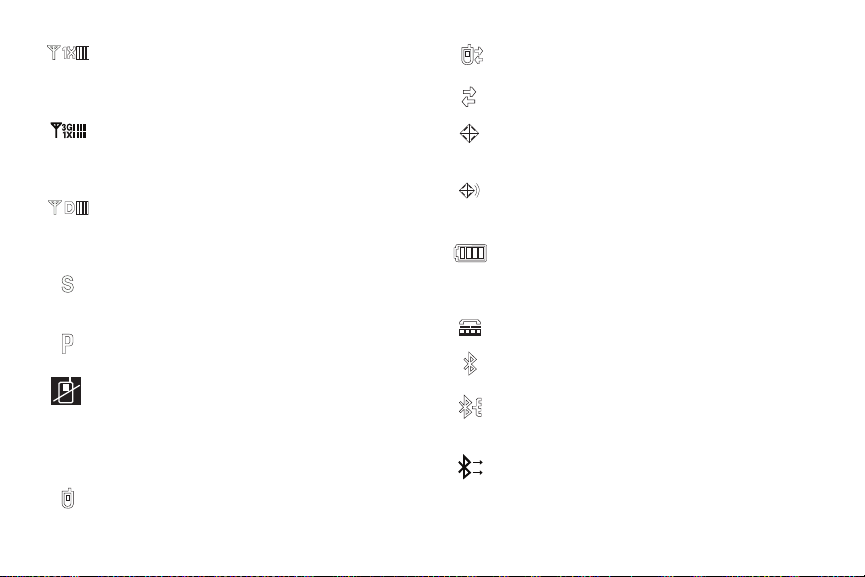
1X
: indica que el teléfono está usando el protocolo CDMA 1X.
Aparece cuando el teléfono está encendido e indica la
potencia actual de la señal. Más barras indican una señal más
fuerte.
/1X
Red 3G &
: el protocolo 3G/1X tiene capacidad para datos
de banda ancha a alta velocidad (3G). Aparece cuando el
teléfono está encendido e indica la potencia actual de la
señal. Más barras indican una señal más fuerte.
Digital
: aparece cuando el teléfono está recibiendo datos
digitales. Aparece cuando el teléfono está encendido e indica
la potencia actual de la señal. Más barras indican una señal
más fuerte.
SSL
: indica que la capa de conexión segura está
transmitiendo activamente sus comunicaciones por Internet
en un formato codificado.
Privacidad de Voz
: previene que otros escuchen su
conversación telefónica por un canal de tráfico CDMA.
Sin Servicio
: el teléfono no puede encontrar la señal porque
se encuentra fuera del área de servicio. No podrá realizar ni
recibir llamadas. Espere a encontrar una señal o vaya a un
área abierta para encontrar una señal. Este indicador siempre
aparece al encender el teléfono y desaparece una vez que se
localiza el servicio.
Llamada de Voz
: indica que hay una llamada en progreso.
Llamada de Datos
: indica que hay una llamada de datos en
progreso.
Latente
: indica que no hay datos entrantes ni salientes.
Ubicación E911
: indica que el servicio de posicionamiento
global (GPS) para el número 9-1-1 está encendido sólo para
llamadas de emergencia.
Posición Encendida
: el servicio de posicionamiento global
está encendido para localizar su posición y para llamadas al
9-1-1.
Carga de la Pila
: un mayor número de barras indica una carga
más alta. Cuando la batería está baja, un icono de batería
vacía parpadea y el teléfono emite un sonido de alerta, lo cual
indica que el teléfono está a punto de apagarse.
TTY
: indica que el TTY está activado.
Bluetooth Activado
: indica que la tecnología inalámbrica
Bluetooth está activada.
Bluetooth Conectado
: indica que la tecnología inalámbrica
Bluetooth está encendida y está vinculada con otro
dispositivo con capacidad Bluetooth.
Bluetooth Transferir
: indica que la tecnología inalámbrica
Bluetooth está conectada a otro dispositivo y recibiendo o
enviando datos.
Explicación del Teléfono 21
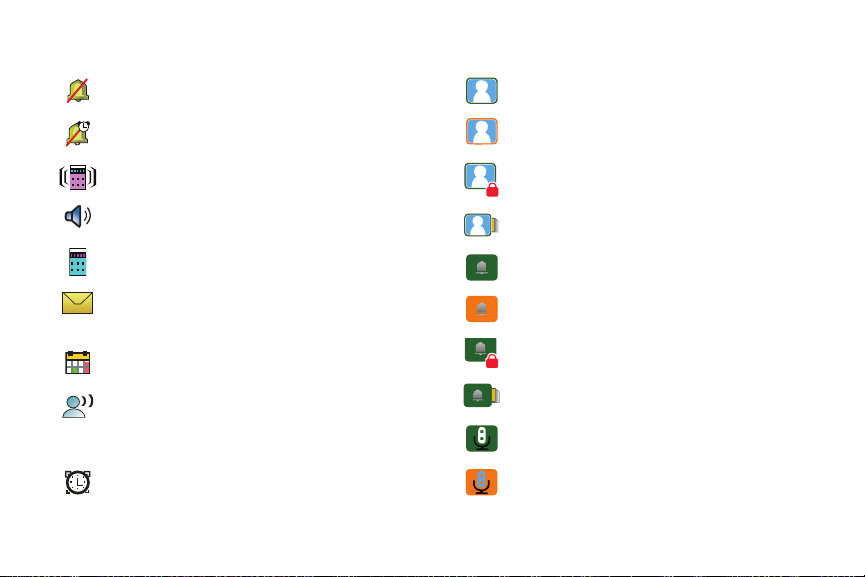
Iconos de alerta y ajustes del sistema
Todos los Sonidos Apagados
: el timbre se silencia para todas
las alertas, las llamadas entrantes y los mensajes entrantes.
Sólo Alarma
: el teléfono sólo timbrará cuando suene la alarma
programada.
Sólo Vibrar
: el teléfono vibrará al recibir una llamada.
Centro de Medios
Foto: indica que hay una foto.
Foto Protegida: indica una foto protegida con contraseña.
Foto Bloqueada: indica una foto bloqueada.
Altoparlante
: el teléfono cambia a altavoz en vez de usar el
auricular.
Llamadas Perdidas
: el teléfono muestra este icono cuando no
se contesta una llamada.
Mensaje no leído
: indica que usted ha recibido un mensaje de
texto, página o alerta Web nuevo. También se le notificará con
animaciones y sonido.
Evento del calendario:
el teléfono muestra este icono cuando
tiene programado un evento en el calendario.
Mensajes de Voz:
indica que usted ha recibido un mensaje de
correo de voz, página o mensaje alerta Web. Tiene uno o más
mensajes de voz no abiertos en el buzón del correo de voz.
(Sólo se aplica en la red de Verizon Wireless.)
Alarma Encendida
: indica que el teléfono tiene una alarma
programada.
22
Foto en Tarjeta: indica una foto en la tarjeta de memoria.
Timbre: indica un timbre.
Timbre Protegido: indica un timbre protegido con
contraseña.
Timbre Bloqueado: indica un timbre que no puede ser
eliminado.
Timbre en Tarjeta: indica un timbre en la tarjeta de
memoria.
Sonido: indica un archivo de sonido.
Sonido Protegido: indica un sonido protegido con
contraseña.
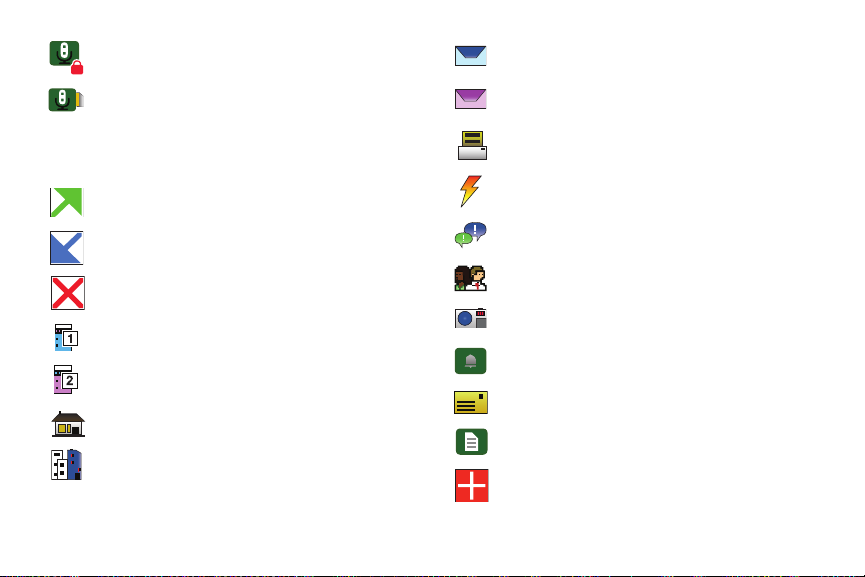
Sonido Bloqueado: indica un sonido bloqueado.
Sonido en Tarjeta: indica un sonido en la tarjeta de
memoria.
Iconos de Llamadas y Contactos Recientes
Llamada Marcada: indica todas las llamadas realizadas
desde su dispositivo.
Llamada Recibida: indica cualquier llamada recibida y
contestada.
Llamada Perdida: indica cualquier llamada recibida que no
se contestó.
Móvil 1: indica el número móvil primario del contacto.
Móvil 2: indica el número móvil secundario del contacto.
Casa: indica el número de casa del contacto.
Tra ba jo : indica el número de trabajo del contacto.
Email 1: indica la dirección de correo electrónico primario
del contacto.
Email 2: indica la dirección de correo electrónico
secundario del contacto.
Fax: indica el número de fax del contacto.
Marcación Rápida: indica el atajo de marcación rápida
asignado al número.
Nombre de Pantalla de MI: indica el nombre de pantalla
elegido para mensajes instantáneos (MI).
Grupo: indica la información de contacto del grupo.
Identificación con Foto: indica la foto correspondiente al
contacto o grupo.
Timbre: indica el timbre asignado al contacto.
Dirección: indica la dirección del contacto.
Nota: indica una nota añadida a la información del contacto.
In Case of Emergency (En Caso de Emergencia): indica la
persona a quien se debe llamar en caso de emergencia.
Explicación del Teléfono 23
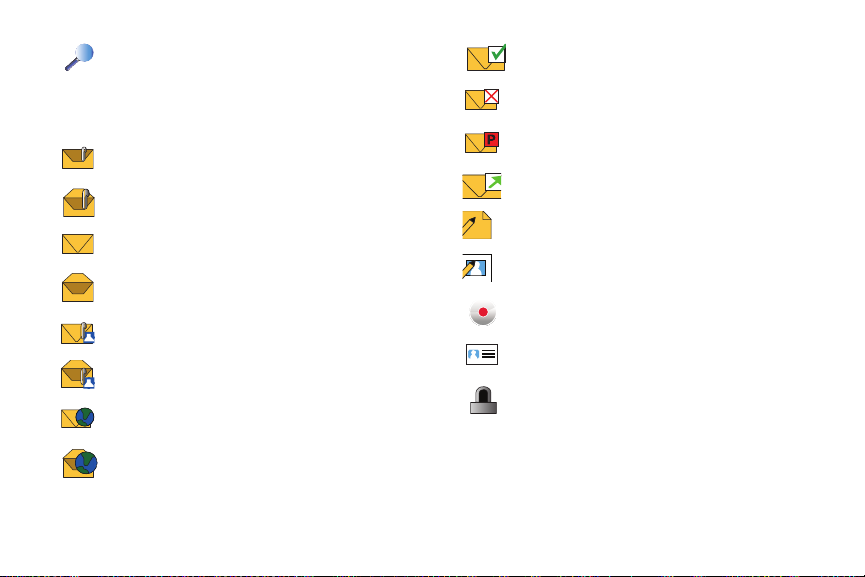
Ir a: indica el campo de búsqueda.
Iconos de Mensajería
Aviso de Nuevo Mensaje Multimedia: indica que se ha
recibido un mensaje multimedia nuevo.
Aviso de Mensaje Multimedia Abierto: indica que se ha
recibido un mensaje multimedia nuevo y se ha abierto.
Nuevo Mensaje de Texto: indica que se ha recibido un
mensaje de texto nuevo.
Leer Mensaje de Texto: indica que se ha recibido un
mensaje de texto nuevo y se ha leído.
Mensaje Multimedia no Leído: indica que se ha recibido
un mensaje multimedia nuevo.
Mensaje Multimedia Leído: indica que se ha recibido un
mensaje multimedia nuevo y se ha leído.
WAP Push no Leído: indica que se ha recibido u n mensaje
WAP nuevo.
WAP Push Leído: indica que se ha recibido un mensaje
WAP nuevo y se ha leído.
24
Mensaje Entregado: indica que un mensaje ha sido
entregado exitosamente.
Mensaje no Enviado: indica un intento fallido de enviar un
mensaje.
Mensaje Pendiente: indica que un mensaje no se ha
enviado aún.
Mensaje Enviado: indica que un mensaje ya se envió.
Borrador de Mensaje de Texto: indica un mensaje de texto
en borrador.
Borrador de Mensaje Multimedia: indica un mensaje
multimedia en borrador.
Prioridad Alta: indica un mensaje enviado con alta
prioridad.
Tar jet a de l Nom bre : indica que se agregó una tarjeta de
identificación.
Asegurar: indica que el mensaje se aseguró.
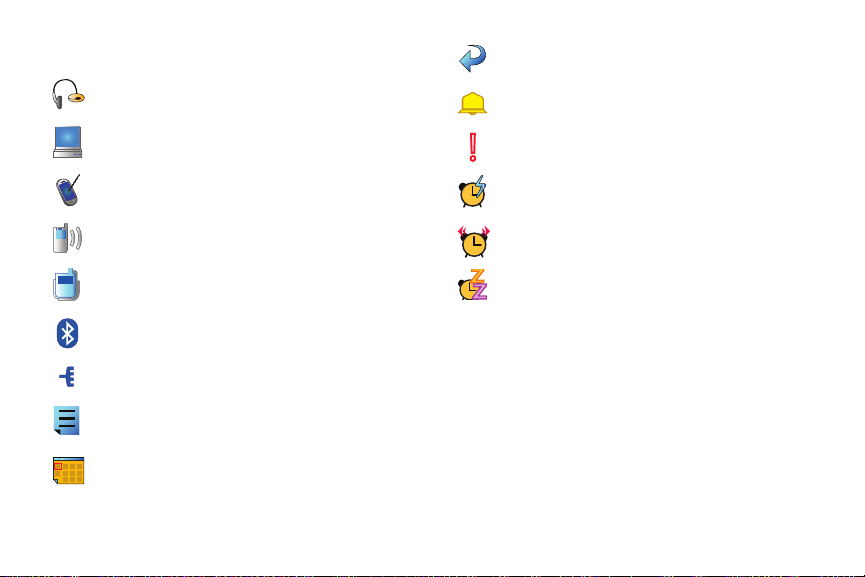
Programación y Herramientas
Auriculares BT: indica que Bluetooth está vinculado y
conectado a un juego de auriculares.
Computadora BT: indica que Bluetooth está vinculado y
conectado a una computadora.
PDA BT: indica que Bluetooth está vinculado y conectado a
un PDA.
Teléfono Móvil BT: indica que Bluetooth está vinculado y
conectado a un teléfono móvil.
Manos libres BT: indica que Bluetooth está vinculado y
conectado a un dispositivo tipo manos libres.
Dispositivo BT Desconocido: indica que se encontró un
dispositivo pero no fue reconocido por Bluetooth.
Dispositivo Conectado: indica que se conectó un
dispositivo al teléfono.
Nombre de Evento: indica que se programó el nombre de
un evento.
Hora/Fecha de Evento: indica la fecha y hora del evento.
Ocurre: indica un evento repetitivo.
Alerta: indica que hay una alerta.
Recordatorio: indica un recordatorio para un evento.
Hora de Alerta: indica la hora de una alerta.
Alarma Encendida: indica que una alarma está encendida.
Alarma Apagada: indica que se apagó una alarma.
Explicación del Teléfono 25
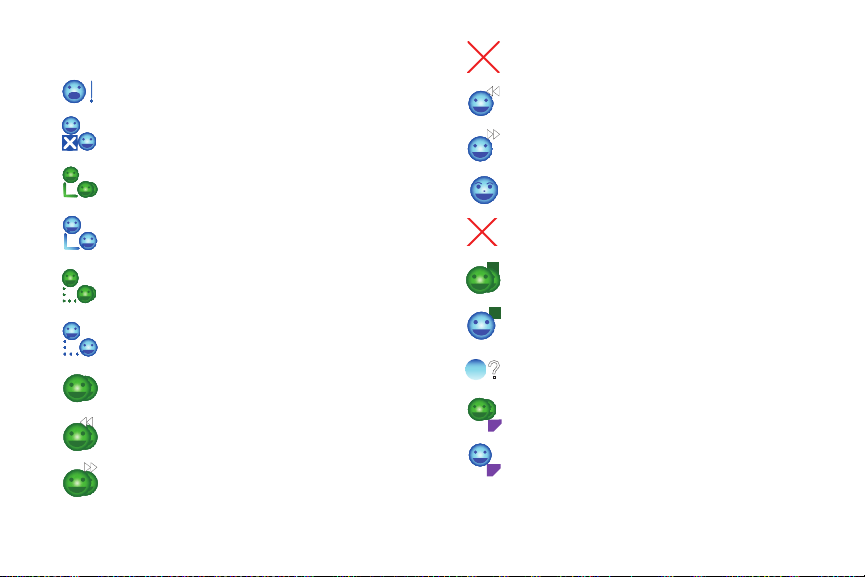
Iconos de PTT
Alerta: indica que hay una alerta.
Llamada Terminada: indica que terminó una llamada.
Conectado a Grupo: indica una conexión a un grupo.
Grupo No Disponible: indica que el grupo no está
disponible.
Entrante de Individuo: indica una llamada PTT entrante
desde una persona individual.
Saliente a Individuo: indica una llamada PTT saliente a una
persona individual.
Individuo: indica un contacto PTT individual.
Conectado a Individuo: indica una conexión a una persona
individual.
Conectando a Grupo: indica que hay una conexión a grupo
en progreso.
Conectando a Individuo: indica que hay una conexión a
una persona individual en progreso.
Grupo: indica un grupo.
Entrante a Grupo: indica una llamada PTT entrante desde
un grupo.
Saliente a Grupo: indica una llamada PTT saliente a un
grupo.
26
Individuo No Disponible: indica la no disponibilidad de un
contacto individual.
Escuchando Grupo: indica que el teléfono está en el modo
de escuchar para una llamada de grupo.
Escuchando Individuo: indica que el teléfono está en el
modo de escuchar para una llamada individual.
Llamada Perdida: indica que no se contestó una llamada
PTT.
Hablando con Grupo: indica que el teléfono está en el modo
de hablar para una llamada de grupo.
Hablando con Individuo: indica que el teléfono está en el
modo de hablar para una llamada individual.
